win10家庭版怎么开启Administrator超级管理员帐户
win10家庭版很多操作跟win10专业版不一样,比如开启内置administrator最高管理员帐户,专业版可以直接通过本地用户和组打开,win10家庭版就不行,而是需要用命令实现,下面系统城小编跟大家介绍win10家庭版开启administrator超级管理员的方法。
一、win10家庭版开启administrator方法:
1、通过Cortana搜索cmd,匹配出“命令提示符”,右键以管理员身份运行;
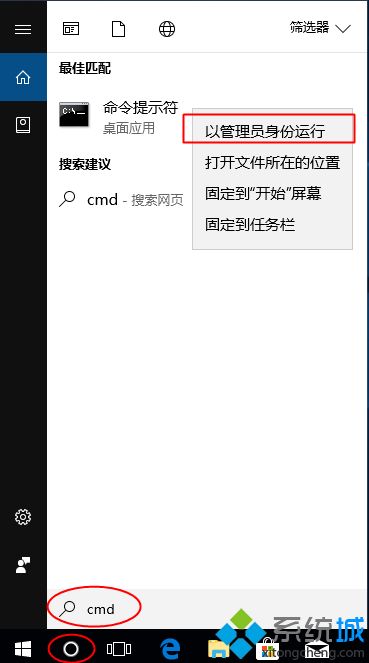
2、在打开的命令提示符窗口输入net user administrator /active:yes,按回车执行命令,提示命令成功完成,进行下一步;
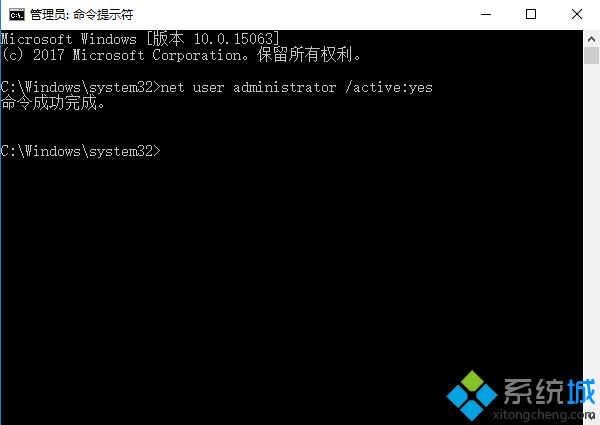
3、右键开始按钮—关机或注销—注销,注销系统;
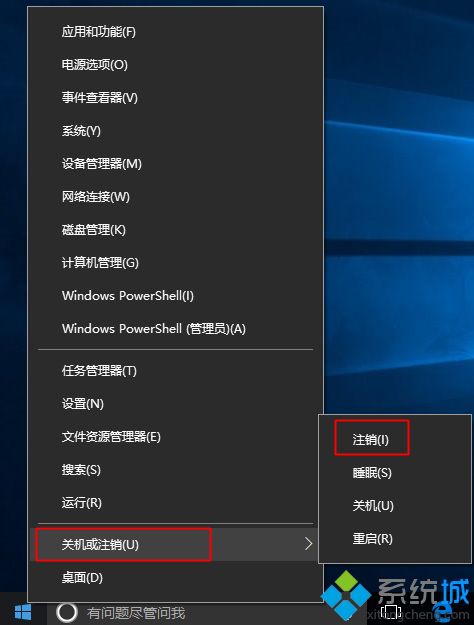
4、在这个界面,选择Administrator帐户登录,初次登录这个帐号,会执行系统配置,需要等待一段时间。
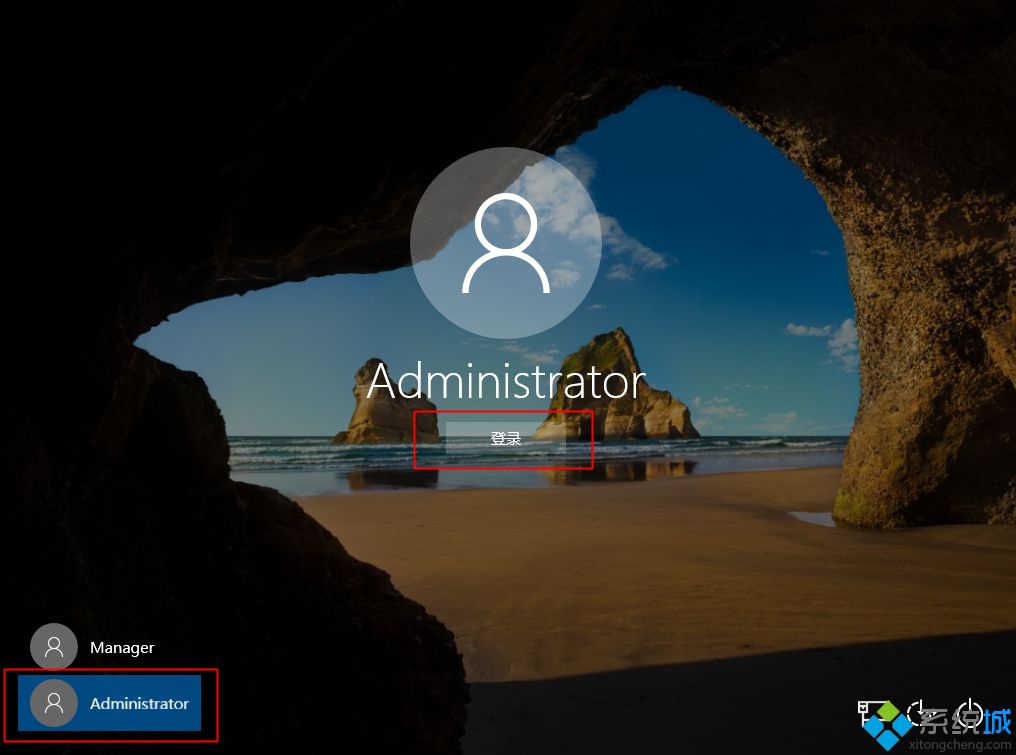
二、win10专业版等高级版本开启administrator方法:
1、按下Win+X打开快捷菜单,选择计算机管理,或者直接桌面上右键此电脑—管理;
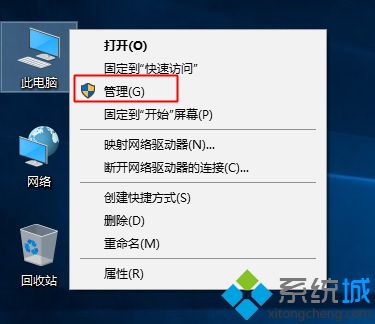
2、展开本地用户和组—用户,右键点击Administrator,选择“属性”;
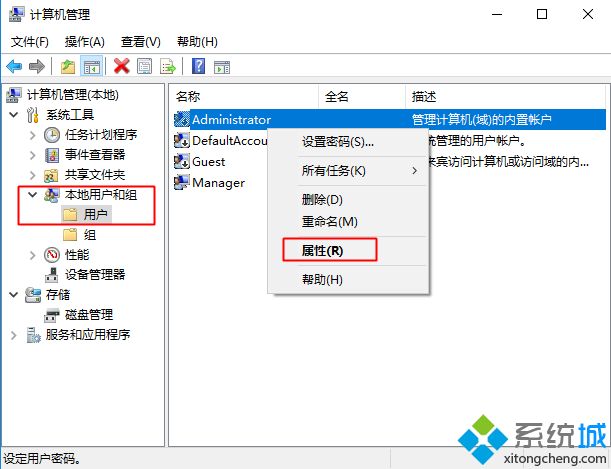
3、把“帐户已禁用”前面的勾去除,应用,确定,注销系统,选择administrator帐户登录。
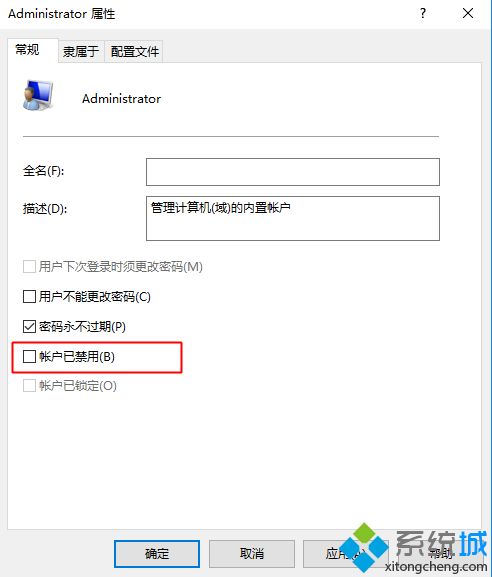
以上就是win10家庭版开启administrator超级管理员的方法,使用administrator帐号登录,可以直接使用管理员权限,让操作变得更加自由。
相关教程:专业版开启nfs家庭版管理员阻止运行命令提示符修改密码如何从家庭版升级专业版我告诉你msdn版权声明:以上内容作者已申请原创保护,未经允许不得转载,侵权必究!授权事宜、对本内容有异议或投诉,敬请联系网站管理员,我们将尽快回复您,谢谢合作!










